Mit Scheitelpunktfarben-Maps wird jede einem Objekt zugewiesene Scheitelpunktfärbung für das Rendern verfügbar gemacht. Sie können Scheitelpunktfarben mit dem Modifikator VertexPaint, dem Hilfsprogramm Scheitelpunktfarben zuweisen oder den Scheitelpunkt-Steuerelementen einem bearbeitbaren Netz, bearbeitbaren Patch oder einem bearbeitbaren Poly zuweisen.

Verwenden von Scheitelpunktfarben als Map
Zwar wird die Zuweisung von Scheitelpunktfarben hauptsächlich für besondere Anwendungen wie etwa Spiel-Engines oder Radiositäts-Renderer eingesetzt, Sie können sie jedoch auch für die Erzeugung bunter Verlaufsoberflächeneffekte verwenden. Außerdem können Sie sie für die Design-Visualisierung verwenden: Verwenden Sie den Modifikator "Scheitelpunkt färben", um Ihre Landschaft in verschiedenen Farben zu malen, um Gras, Gebüsch, Parkbereiche usw. darzustellen. Verwenden Sie anschließend das Scheitelpunktfarben-Map für die Scheitelpunktfärbung in Ihren gerenderten Bildern. Wenn Sie die Funktion "Farbe nach Erhöhung" von Geländeobjekten verwenden, weist 3ds Max ein Material zu, das eine Scheitelpunktfarben-Map als Streufarbenkomponente nutzt.
Prozeduren
So verwenden Sie das Scheitelpunktfarben-Map
- Weisen Sie einem Objekt Scheitelpunktfarben zu.
- Weisen Sie dem Objekt ein Material zu, und weisen Sie dann der Streukomponente des Materials das Scheitelpunktfarben-Map zu.
- Optional können Sie beim Manipulieren der Map-Kanäle mit dem Kanal-Info-Dienstprogramm einen Map-Kanal oder Unterkanal zum Rendern auswählen.
- Rendern Sie die Szene.
Benutzeroberfläche
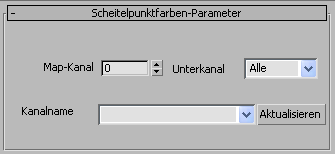
Mit diesen Parametern können Sie definieren, welcher Map-Kanal oder Unterkanal gerendert werden soll. Sie können hier u. a. festlegen, dass Scheitelpunktfarben-Maps zusammen mit dem Kanal-Info-Dienstprogramm unterstützt werden.
Die Einstellungen sind miteinander verknüpft. Wenn Sie einen Parameter ändern, werden auch die anderen beiden entsprechend geändert.
- Map-Kanal
-
Mit dieser Option können Sie den Map-Kanal angeben, der verwendet werden soll. Bereich = 0 bis 99. Vorgabe = 0.
Hinweise zu dieser Einstellung:
- Wenn Sie "Map-Kanal" auf einen Kanal setzen, der keine Scheitelpunktfarbendaten enthält, führt der Renderversuch zu einer Fehlermeldung über fehlende Map-Koordinaten. Um dies zu lösen, wenden Sie auf diesen Kanal eine Scheitelpunktfärbung an.
- Vorgabemäßig handelt es sich bei der Scheitelpunktfärbung in Map-Kanal 1 um einen Farbverlauf, der durch die Umwandlung der UVW-Werte in RGB-Werte von den UVW-Texturkoordinaten abgeleitet wurde. Deshalb ist bei einem Wert UV = 0,0 (die untere linke Ecke des Maps) die Farbe Schwarz; bei UV = 1,0 ist die Farbe Rot und bei UV = 1,1 (die obere rechte Ecke) ist die Farbe Gelb (Rot + Grün = Gelb). Sie können diese Farben mit einem Hilfsmittel, wie dem Modifikator "Scheitelpunkt färben", ändern.
- Der Map-Kanal kann nicht auf einen negativen Wert gesetzt werden. Deshalb unterstützt das Map kein Rendern der Scheitelpunkt-Illumination (-1) oder des Scheitelpunkt-Alpha-Kanals (-2).
- Unterkanal
-
Mit dieser Option können Sie festlegen, dass das Map entweder den Unterkanal "Rot", "Grün" oder "Blau" des angegebenen Map-Kanals oder alle Unterkanäle verwendet.
- Kanalname
-
Nachdem Sie das Material mit dem Scheitelpunktfarben-Map einem Objekt mit benannten Map- oder Scheitelpunktfarben-Kanälen zugewiesen haben (siehe Kanal-Info-Dienstprogramm), können Sie auf "Aktualisieren" klicken und in dieser Dropdown-Liste einen benannten Map-Kanal des Objekts auswählen.
- Aktualisieren
-
Aktualisiert den Inhalt der Dropdown-Liste "Kanalname". Verwenden Sie die Option "Aktualisieren", nachdem Sie das Material auf ein Objekt angewendet haben oder nachdem Sie dem Objekt Kanäle hinzugefügt haben.
Anmerkung: Es könnten Konflikte auftreten, wenn ein Material mit einem Scheitelpunktfarben-Map Objekten mit unterschiedlich benannten Map-Kanälen zugewiesen wird und ein Kanalname einem anderen vorgezogen werden kann.